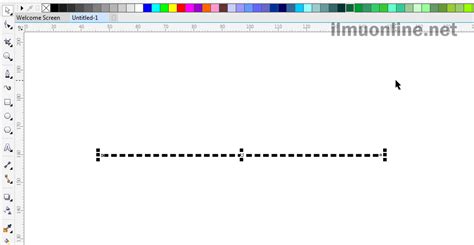
Cara membuat garis putus-putus di CorelDRAW dengan mudah dan cepat! Pelajari tekniknya sekarang dan buat desainmu menjadi lebih menarik!
Bagi para desainer grafis, CorelDRAW adalah software yang sangat familiar. Salah satu fitur yang kerap digunakan adalah membuat garis putus-putus. Garis ini bisa digunakan untuk berbagai keperluan seperti membagi area, mengatur margin, atau memberikan efek pada desain. Bagaimana cara membuat garis putus-putus di CorelDRAW? Simak penjelasannya di bawah ini.
Pertama-tama, buka software CorelDRAW dan buat dokumen baru. Kemudian, pilih alat Line Tool atau Freehand Tool untuk membuat garis. Setelah itu, pilih garis yang sudah dibuat dan klik kanan untuk membuka menu. Di sana, pilih Outline Pen.
Langkah selanjutnya adalah memilih jenis garis yang diinginkan. Pada bagian Dash Style, pilih salah satu dari opsi garis putus-putus yang tersedia. Anda juga bisa menyesuaikan panjang dan jarak antar titik pada garis tersebut.
Jangan lupa untuk mengatur warna dan ketebalan garis sesuai kebutuhan. Setelah selesai, klik OK untuk menyimpan perubahan. Sekarang, garis putus-putus siap digunakan pada desain Anda.
Dengan cara ini, membuat garis putus-putus di CorelDRAW menjadi lebih mudah dan efektif. Selamat mencoba!
Pengenalan CorelDRAW
CorelDRAW adalah salah satu software desain grafis yang banyak digunakan oleh para profesional dan amatir. Dalam CorelDRAW, terdapat berbagai macam fitur dan fungsi yang dapat membantu para penggunanya dalam membuat berbagai desain grafis, seperti logo, brosur, undangan, dan masih banyak lagi. Pada artikel ini, kita akan membahas salah satu fitur di CorelDRAW yaitu cara membuat garis putus-putus pada objek.
Langkah Pertama: Buat Objek
Tahap pertama yang harus dilakukan adalah membuat objek yang ingin diberi garis putus-putus. Objek yang dimaksud bisa berupa lingkaran, persegi, atau bahkan gambar. Setelah objek dibuat, pastikan objek tersebut dipilih agar dapat di-edit.
Langkah Kedua: Pilih Garis
Setelah objek yang akan diberi garis putus-putus dibuat dan dipilih, langkah selanjutnya adalah memilih garis pada objek tersebut. Caranya adalah dengan mengklik tombol garis pada toolbar atau menggunakan shortcut Ctrl+7.
Langkah Ketiga: Buka Menu Outline Pen
Setelah garis dipilih, langkah selanjutnya adalah membuka menu outline pen. Caranya adalah dengan mengklik kanan garis pada objek dan memilih outline pen atau menggunakan shortcut Ctrl+F12.
Langkah Keempat: Pilih Jenis Garis
Setelah menu outline pen terbuka, langkah selanjutnya adalah memilih jenis garis yang diinginkan. Pada bagian type, pilih garis putus-putus yang sesuai dengan kebutuhan.
Langkah Kelima: Atur Ukuran Garis
Setelah jenis garis dipilih, langkah selanjutnya adalah mengatur ukuran garis. Pada bagian width, atur ukuran garis sesuai dengan keinginan.
Langkah Keenam: Atur Jarak Putus-Putus
Setiap garis putus-putus memiliki jarak antara putus-putus yang berbeda. Untuk mengatur jarak tersebut, pada bagian dashes, isi kolom dash dan gap dengan angka yang sesuai dengan kebutuhan.
Langkah Ketujuh: Preview Hasil
Setelah melakukan pengaturan, langkah selanjutnya adalah melihat hasilnya. Caranya adalah dengan menekan tombol preview pada menu outline pen.
Langkah Kedelapan: Simpan Hasil
Setelah hasilnya memuaskan, langkah terakhir adalah menyimpan objek tersebut. Caranya adalah dengan menekan tombol ok pada menu outline pen dan menyimpan kembali objek tersebut.
Kesimpulan
Cara membuat garis putus-putus di CorelDRAW sebenarnya cukup mudah dan sederhana. Dengan mengikuti langkah-langkah di atas, kita dapat membuat garis putus-putus dengan berbagai macam bentuk dan ukuran sesuai dengan kebutuhan. Semoga artikel ini bermanfaat bagi para pembaca dan dapat menjadi referensi dalam membuat desain grafis di CorelDRAW.
Cara Membuat Garis Putus-Putus di CorelDRAW
CorelDRAW adalah program desain grafis yang populer dan sering digunakan oleh para desainer. Salah satu fitur yang sangat berguna dalam CorelDRAW adalah kemampuannya untuk membuat garis putus-putus. Dalam artikel ini, kami akan membahas cara membuat garis putus-putus di CorelDRAW menggunakan beberapa tool.
1. Menggunakan Tool Garis
Cara pertama untuk membuat garis putus-putus di CorelDRAW adalah dengan menggunakan tool Garis. Berikut adalah langkah-langkahnya:
- Buka CorelDRAW dan buatlah dokumen baru untuk menggambar garis putus-putus.
- Pilih tool Garis dari toolbox atau tekan tombol F5 pada keyboard Anda.
- Buat titik awal pada tempat di mana garis putus-putus akan dimulai.
- Menarik garis pada arah yang diinginkan hingga mencapai panjang yang diinginkan.
- Menghentikan garis pada tempat yang diinginkan dengan melepaskan klik mouse.
- Ulangi langkah 3 hingga 5 untuk membuat garis putus-putus secara berulang-ulang.
2. Menggunakan Tool Line Segment
Cara kedua untuk membuat garis putus-putus di CorelDRAW adalah dengan menggunakan tool Line Segment. Berikut adalah langkah-langkahnya:
- Buka CorelDRAW dan buatlah dokumen baru untuk menggambar garis putus-putus.
- Pilih tool Line Segment dari toolbox atau tekan tombol F6 pada keyboard Anda.
- Buat titik awal pada tempat di mana garis putus-putus akan dimulai.
- Menarik garis secara berulang-ulang pada arah yang diinginkan hingga mencapai panjang yang diinginkan.
- Menghentikan garis pada tempat yang diinginkan dengan melepaskan klik mouse.
3. Menggunakan Tool Bezigon
Cara ketiga untuk membuat garis putus-putus di CorelDRAW adalah dengan menggunakan tool Bezigon. Berikut adalah langkah-langkahnya:
- Buka CorelDRAW dan buatlah dokumen baru untuk menggambar garis putus-putus.
- Pilih tool Bezigon dari toolbox atau tekan tombol F10 pada keyboard Anda.
- Buat titik awal pada tempat di mana garis putus-putus akan dimulai.
- Menarik garis secara berulang-ulang pada arah yang diinginkan hingga membentuk pola putus-putus.
Dalam penggunaan tool Bezigon, Anda harus menekan tombol Ctrl pada keyboard saat menarik garis agar garis bisa bergerak hanya pada sumbu x atau y saja.
Itulah tiga cara membuat garis putus-putus di CorelDRAW. Anda bisa memilih cara mana yang paling mudah dan nyaman untuk digunakan. Selamat mencoba!
Buat garis putus-putus di CorelDraw bisa menjadi teknik yang sangat berguna dalam membuat desain grafis. Dalam artikel ini, kami akan membahas cara membuat garis putus-putus di CorelDraw dan pro dan kontra dari penggunaannya.
Cara Buat Garis Putus-Putus di CorelDraw
- Buka program CorelDraw di komputer Anda dan buat dokumen baru.
- Pilih Line Tool dari toolbar di sebelah kiri layar.
- Tentukan panjang dan lebar garis yang diinginkan dengan mengetikkan angka pada kotak di bagian atas layar.
- Klik pada area di mana Anda ingin memulai garis dan tahan tombol mouse untuk menggambar garis. Jika ingin membuat garis putus-putus, pilih Dash Style dari menu di bagian atas layar.
- Pilih jenis garis putus-putus yang diinginkan dan atur jarak antara setiap titik potong.
- Tarik garis seperti biasa dan garis putus-putus akan terbentuk.
Pro dan Kontra Cara Buat Garis Putus-Putus di CorelDraw
Pro:
- Teknik garis putus-putus dapat memberikan efek visual yang menarik pada desain grafis Anda.
- Menggunakan garis putus-putus juga dapat membantu membedakan antara elemen tertentu dalam desain grafis.
- Anda dapat mengatur jarak antara titik potong pada garis putus-putus, sehingga Anda memiliki kendali penuh atas hasil akhirnya.
Kontra:
- Garis putus-putus dapat menjadi sulit untuk dilihat pada layar yang kecil atau jika dicetak dalam ukuran yang kecil.
- Jika jarak antara titik potong terlalu besar, garis putus-putus dapat terlihat seperti garis biasa dan kehilangan efek visualnya.
- Saat menggunakan teknik garis putus-putus, perlu diperhatikan agar tidak terlalu banyak garis putus-putus yang digunakan sehingga tidak membuat desain grafis terlihat berantakan.
Dalam kesimpulannya, membuat garis putus-putus di CorelDraw dapat memberikan nilai tambah pada desain grafis Anda. Namun, perlu dipertimbangkan pro dan kontra penggunaannya sebelum memutuskan untuk menggunakannya. Semoga artikel ini bermanfaat bagi pembaca!
Sebagai seorang desainer grafis, tentu saja Anda sudah tidak asing lagi dengan software CorelDRAW. Salah satu fitur yang sering digunakan dalam membuat desain adalah membuat garis putus-putus. Garis putus-putus ini dapat digunakan untuk membagi area tertentu pada desain atau memberikan efek pada sebuah objek. Namun, bagi pemula, mungkin masih bingung tentang cara membuat garis putus-putus di CorelDRAW. Berikut adalah beberapa langkah mudah yang bisa Anda ikuti untuk membuat garis putus-putus di CorelDRAW.
Langkah pertama yang harus Anda lakukan adalah membuka aplikasi CorelDRAW dan membuat sebuah dokumen kosong. Kemudian, pilih alat Line Tool atau Alat Garis pada toolbar di sebelah kiri layar. Setelah itu, klik dan tahan tombol mouse pada tempat di mana Anda ingin memulai garis putus-putus. Selanjutnya, arahkan kursor mouse ke tempat di mana Anda ingin mengakhiri garis putus-putus dan lepas tombol mouse. Garis putus-putus pun akan terbentuk.
Setelah garis putus-putus terbentuk, Anda bisa mengatur panjang dan jarak antara garis-garis tersebut. Caranya adalah dengan memilih garis putus-putus yang telah Anda buat menggunakan alat Pick Tool atau Alat Pilih. Kemudian, pada menu Outline Pen atau Pena Kontur, pilih jenis garis yang Anda inginkan, seperti garis putus-putus, garis polos, atau garis bergelombang. Selain itu, Anda juga bisa mengatur jarak antara garis-garis tersebut dengan menentukan angka pada kolom Dash atau Putus-putus pada menu Outline Pen.
Demikianlah langkah-langkah mudah untuk membuat garis putus-putus di CorelDRAW. Dengan fitur ini, Anda bisa lebih leluasa dalam bereksperimen dengan desain yang sedang Anda buat. Jangan ragu untuk mencoba dan berkreasi dengan garis putus-putus ini. Semoga artikel ini bermanfaat bagi Anda, terima kasih telah membaca.
Video cara buat garis putus putus di coreldraw
Banyak orang yang bertanya tentang cara membuat garis putus-putus di CorelDRAW. Berikut adalah beberapa jawaban atas pertanyaan tersebut:
- Langkah pertama adalah membuka program CorelDRAW dan membuat dokumen baru.
- Pilih alat garis pada toolbar dan buat garis lurus pada dokumen.
- Kemudian, pilih alat garis putus-putus di toolbar.
- Geser kursor di sepanjang garis lurus yang sudah dibuat untuk membuat garis putus-putus.
- Anda dapat menyesuaikan jarak antara garis putus-putus dengan mengklik pada alat pengaturan garis putus-putus di toolbar.
Itulah beberapa cara untuk membuat garis putus-putus di CorelDRAW. Semoga informasi ini dapat membantu!
 Desain Grafis Indonesia Kumpulan Berita dan Informasi dari berbagai sumber yang terpercaya
Desain Grafis Indonesia Kumpulan Berita dan Informasi dari berbagai sumber yang terpercaya


